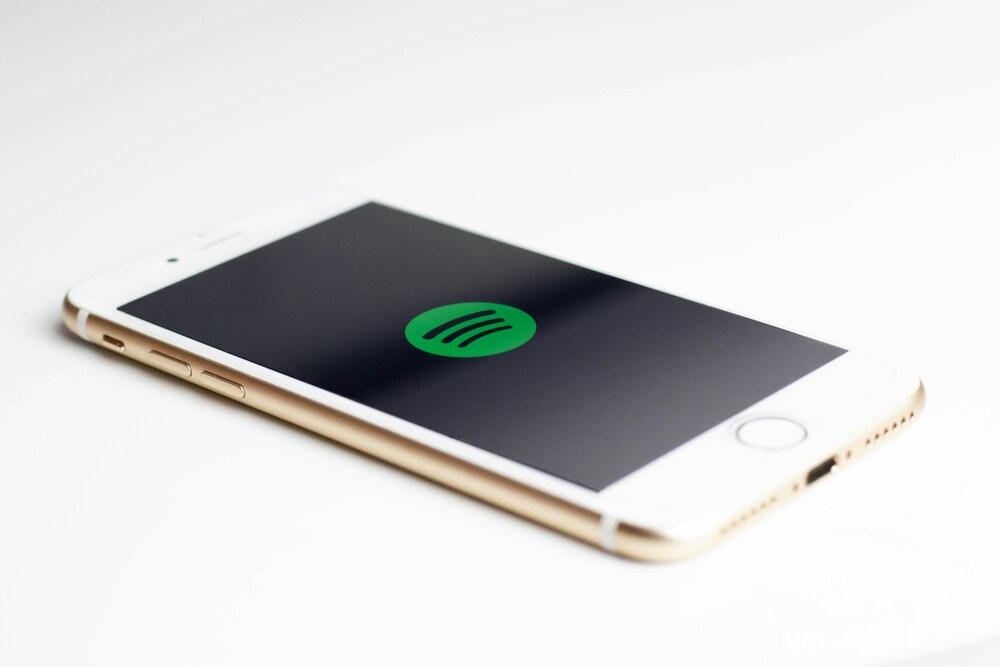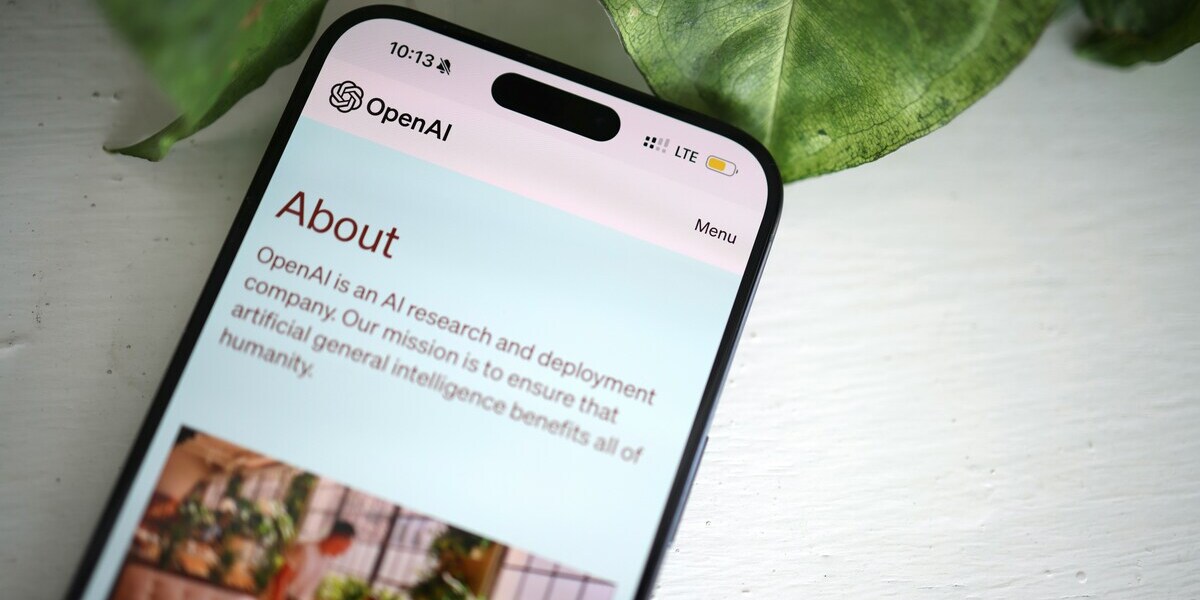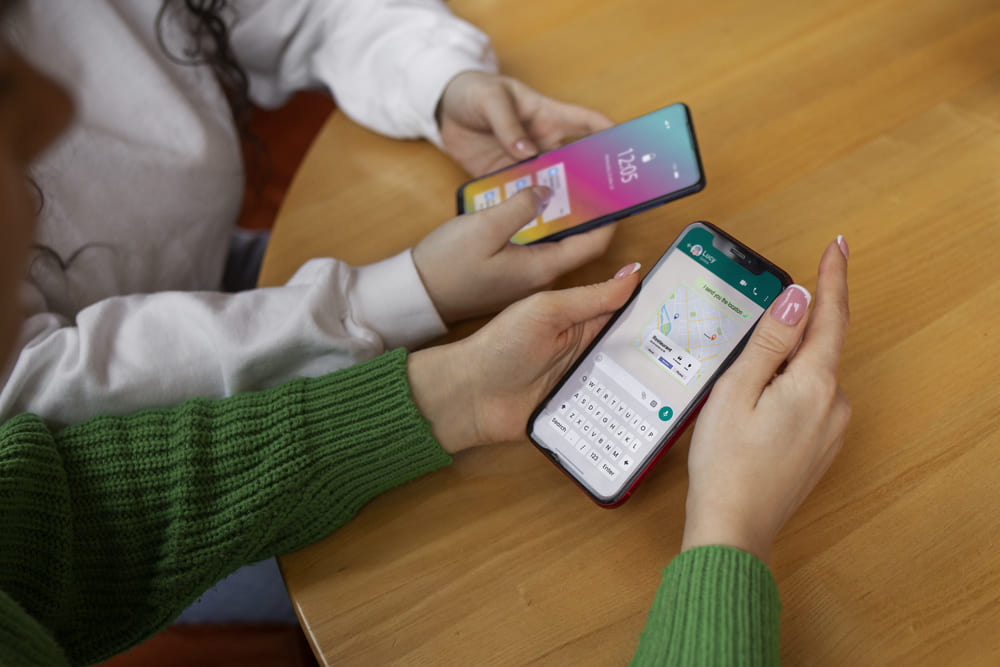Чтобы защитить iPhone 7 от доступа третьих лиц, у вас обычно есть возможность назначить пароль или код, который предотвращает это. Однако, если вы забыли пароль, вам понадобится другой вариант разблокировки. Поскольку каждый Айфон откажет в доступе после шести неправильных попыток, важно остановиться и подумать после двух или трех неправильных попыток.
Содержание статьи
Как разблокировать свой iPhone 7
- Первое, что вам нужно сделать, это восстановить смартфон до заводского состояния. Однако делать это следует в режиме обслуживания.
- Перед этим обязательно следует сделать резервную копию, если вы еще этого не сделали. Восстановление сотрет все данные, которые есть на вашем смартфоне.
- Во время восстановления будет установлена последняя версия iOS. Если обновление занимает слишком много времени, состояние обслуживания автоматически прекращается, и вам нужно начинать заново.
- После этого перейдите в «Приложения и данные» и выберите «Восстановить из резервной копии iTunes», если вы используете ПК с Windows. Если у вас Mac, вы можете обратиться к iPhone напрямую через «Finder». В качестве альтернативы можно загрузить резервную копию через iCloud.
- Нажмите «Продолжить». Выберите последнюю резервную копию и дождитесь завершения процесса.
Сброс iPhone с помощью комбинации клавиш
Если ваш смартфон перестает работать должным образом, вам следует сбросить его до заводских настроек. Если устройство почти не реагирует, единственным решением является сброс с помощью комбинации клавиш.
Советы по перезагрузке iPhone с помощью сочетания клавиш
Существует возможность принудительного перезапуска с помощью комбинации клавиш. Однако, если вы хотите сбросить настройки, с помощью кнопок далеко не уедешь. Но есть решение, которое работает, если вы не можете попасть в меню или включить устройство. Вы используете iTunes для этого:
- Откройте iTunes на своем компьютере.
- Подключите ваш Айфон к ПК или Mac с помощью кабеля Lightning.
- Теперь вас могут попросить ввести PIN-код устройства. Введите это, если необходимо.
- Затем выберите свое устройство в верхней части iTunes.
- Откройте основное меню. Теперь вы можете создать резервную копию своего Афона в разделе «Резервные копии», чтобы не потерять данные.
- Как только это будет сделано или вы ранее создали резервную копию iCloud , нажмите «Восстановить iPhone» вверху, а затем снова «Восстановить».
Теперь iTunes удалит все данные с вашего смартфона, что обычно устраняет технические проблемы. Если вы включите свой iPhone, вам придется снова настроить его и загрузить резервную копию.
Сброс не помог
Даже если сброс вашего Айфона с помощью комбинации клавиш невозможен непосредственно на устройстве, вам не придется управлять смартфоном таким образом. Однако, если после восстановления проблемы сохраняются, весьма вероятно, что это аппаратный дефект. Тогда поможет только ремонт.
Забыли PIN-код? Вот как можете разблокировать свой iPhone без кода
iPhone запрашивает пароль для разблокировки, но вы его забыли? Без паники. Мы объясним вам, можно ли и как разблокировать смартфон без кода. Прежде всего: ваши данные не всегда могут быть сохранены.
Безопасность прежде всего. Это относится, прежде всего, к защите ваших конфиденциальных данных. Вот почему Айфон обычно защищен четырех- или шестизначным кодом. Но что произойдет, если вы забудете код или слишком часто вводите его неправильно, и ваш смартфон деактивируется? Мы объясняем это вам здесь.
Забыли пароль iPhone: сделали резервную копию?
Если вы хотите разблокировать свой Айфон, но забыли код, у вас есть только один вариант: вам нужно перезагрузить устройство. В результате все ваши данные и настройки будут удалены. Поэтому важно, чтобы вы сделали резервную копию данных. В этом случае следующие шаги не должны быть проблемой.
Ведь «разблокировать iPhone без кода» означает, что вы сбрасываете смартфон до заводских настроек. Затем вам нужно снова настроить смартфон. Если вы создали резервную копию, вы можете скопировать ее на устройство во время настройки. Если это не так, ваши данные, к сожалению, будут потеряны.
Сброс iPhone без кода: это работает прямо на устройстве
Забыли пароль и хотите сбросить настройки iPhone? Раньше для этого приходилось переключаться на ПК или Mac. Однако с момента выпуска iOS 15.2 Apple упростила для вас сброс настроек:
- На экране блокировки продолжайте вводить пароль, пока смартфон не предложит повторить попытку позже.
- Попробуйте ввести пароль еще раз. Теперь вы должны увидеть «Стереть устройство» в нижнем углу экрана.
- Выберите «Стереть устройство» и подтвердите процесс, введя данные своего Apple ID.
- Снова перейдите в «Стереть устройство». Затем Айфон удалит все ваши данные и настройки.
После перезагрузки Айфона все, что вам нужно сделать, это следовать инструкциям на экране, чтобы снова настроить устройство. Если в iCloud есть резервная копия, вы можете использовать ее во время настройки и воспроизвести на смартфоне.
Как использовать iTunes/Finder
- Подключите iPhone к компьютеру.
- На ПК с Windows запустите iTunes, на Mac откройте Finder.
- Выберите свое устройство на боковой панели.
- Нажмите «Восстановить».
Теперь программа должна восстановить ваш iPhone до последней резервной копии и попросить вас установить новый пароль.
Как использовать iCloud
- Зайдите на icloud.com в браузере.
- Авторизоваться.
- Выберите «Мой iPhone» или «Найти iPhone».
- Нажмите «Все устройства» вверху.
- Выберите затронутый iPhone.
- Как только ваше устройство будет найдено, нажмите «Стереть iPhone» справа.
Затем вы в идеале используете свою самую последнюю резервную копию для восстановления и установки нового кода iPhone.
Блокировка активации — обход невозможен
Для вашей безопасности и спокойствия: если ваш iPhone украдут, вор не сможет легко привести ваш смартфон в действие описанным выше способом. Потому что блокировка активации гарантирует, что iPhone нельзя будет снова настроить без вашего Apple ID и пароля. Кстати, эта блокировка активации включена по умолчанию на новых устройствах, так что вам вообще не о чем беспокоиться.